Informação preliminar

Antes de chegar ao cerne do tutorial, irei explicar como ouvir mensagens de voz do WhatsApp sem visualizar, parece-me correcto fazer alguns esclarecimentos a este respeito. Partindo do pressuposto fundamental de que uma mensagem no WhatsApp, seja vocal ou não, é exibida quando o dois carrapatos presente em sua correspondência torna-se colorido blu, a primeira solução viável é ir para desativar o recibo de leitura.
Isso, no entanto, implica inevitavelmente o fato de que não só quem lhe enviou a mensagem de voz nunca saberá (pelo menos não até que você reative a função acima mencionada) que esta última foi exibida, mas também que você, por sua vez, não será capaz de saber se as mensagens que você envia foram realmente visualizadas ou não (sempre até que você tenha ativado o recibo de leitura novamente).
Como alternativa, você pode realizar a operação abordada neste tutorial colocando seu smartphone ou computador (se você usa o WhatsApp como um cliente para Windows ou macOS ou da Web) em modo off-line, desactivando assim a ligação Wi-Fi, a rede celular e, no caso específico dos telefones, a possibilidade de receber e fazer chamadas.
Neste caso, no entanto, é essencial que o dispositivo de seu interesse seja colocado off-line após o recebimento da mensagem de voz e que não seja reproduzido quando a conexão com a Internet ainda estiver ativa. Além disso, lembre-se de que, uma vez desativado o modo offline, o remetente da mensagem de voz poderá saber se você a ouviu ou não (desde que a função de confirmação de leitura esteja habilitada). Tudo limpo? Bem, então vamos começar!
Como ouvir mensagens de voz do WhatsApp sem visualizar em smartphones
Feitos os esclarecimentos necessários acima, vamos ao cerne da questão e vamos descobrir, em detalhes, como ouvir as mensagens de voz do WhatsApp sem que sejam marcadas como exibidas. Abaixo você encontrará uma indicação de como fazê-lo, agindo a partir de smartphones, através do aplicativo WhatsApp para Android e do aplicativo para iPhone, utilizando ambas as "técnicas" que descrevi para vocês nas linhas anteriores.
Android
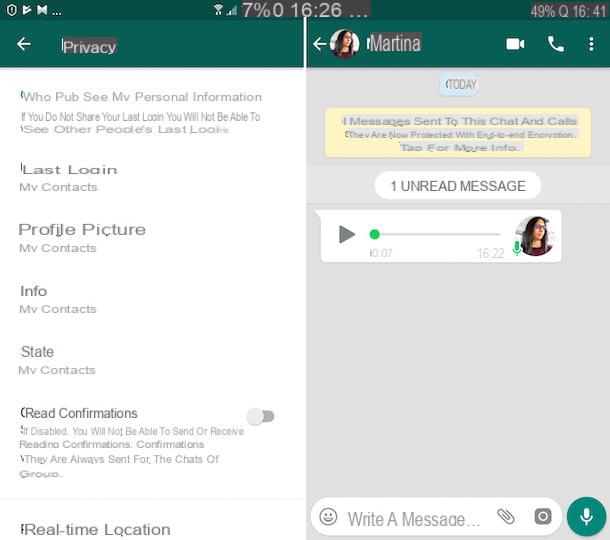
Se você está usando um smartphone Android e você quer desabilite o recibo de leitura para evitar que seus interlocutores saibam quando você ouviu sua voz, a primeira coisa que você precisa fazer é pegar seu celular, desbloqueá-lo, acessar a tela inicial e selecionar oícone do Whatsapp.
Agora que você vê a tela principal do aplicativo, toque no botão com o i três pontos verticalmente no canto superior direito, selecione o item Configurações no menu que é aberto, depois o texto Conta presente na nova tela exibida e, posteriormente, que Privacidade. Agora continue FORA a chave que você encontra ao lado do item Leia as confirmações e pronto.
Em seguida, volte para a tela principal do WhatsApp, selecione a guia Bate-Papo, abra a conversa que contém a mensagem de voz que deseja ouvir sem avisar a pessoa que a enviou e reproduza-a sem problemas, pressionando o botão correspondente JOGAR. Até que você ative a função de confirmação de leitura novamente, o contato que lhe enviou o clipe de áudio nunca saberá se você realmente o ouviu ou não.
Além do que acabei de lhe explicar, você pode ouvir as mensagens de voz que recebeu no WhatsApp sem avisar a pessoa que as enviou, bastando colocar o aparelho em modo off-line: para fazer isso, vá para a tela inicial do Android, selecione o ícone de Configurações (aquele com o roda de engrenagem), então a voz Conexões e continua ON a chave que você encontra ao lado do texto Modo offline.
Como alternativa ao que acabei de indicar, você pode ativar o modo offline chamando o centro de notificações do Android, deslizando de cima para baixo na tela e pressionando o ícone que representa um avião, para que mude de cinza para colorido.
Neste ponto, abra o aplicativo WhatsApp, vá para a guia Bate-Papo, selecione a conversa que contém a mensagem de voz que você deseja ouvir e reproduzi-la. Até que você desative o modo offline (pressionando o botão ou ícone acima novamente), quem quer que tenha enviado a mensagem para você não será capaz de saber se você a ouviu ou não.
iPhone
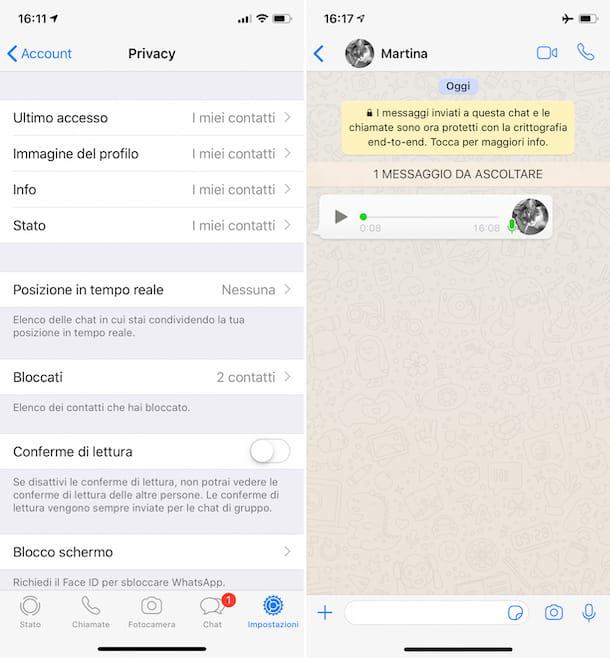
Se, por outro lado, o que você está usando é um iPhone e você quer desativar o recibo de leitura para não deixar seus interlocutores saberem que você ouviu suas vogais, o primeiro passo que você precisa fazer é pegar seu aparelho, desbloqueá-lo, acessar a tela inicial e pressionarícone do Whatsapp.
Na tela do aplicativo que você vê agora, selecione o item Configurações que está localizado no canto inferior direito, toque no texto Conta, então por diante Privacidade e continua FORA a chave que você encontra ao lado do item Leia as confirmações.
Agora, vá para a tela onde você encontra todas as conversas agrupadas, tocando no item Bate-Papo localizado na parte inferior, selecione a conversa que contém a mensagem de voz recebida que você deseja ouvir sem mostrar o recibo de leitura e reproduza-a tocando no botão relativo JOGAR: quem o enviou não poderá saber se realmente o ouviu ou não, visto que os sinais azuis não aparecerão até que volte a ativar a função acima.
Como alternativa ao método que acabei de indicar, você pode ouvir as mensagens de voz recebidas no WhatsApp sem avisar a pessoa que as enviou, colocando seu iPhone em modo avião, ou offline: para fazer isso, vá para a tela inicial do iOS, pressione o ícone de Configurações (aquele com o roda de engrenagem) e trazer à tona ON a chave que você encontra ao lado do item Uso em aeronaves.
Como alternativa ao que acabei de indicar, chame o Centro de Controle, deslizando do canto superior direito da tela para a parte inferior (no iPhone X e modelos posteriores) ou da parte inferior para a parte superior da tela (no iPhone 8/8 Plus e modelos anteriores) e pressione o botão que descreve um avião, para que mude de transparente para laranja.
Agora, abra o aplicativo WhatsApp, vá para a seção Bate-Papo, selecione a conversa que contém a mensagem de voz de seu interesse e comece a reproduzi-la. Até que você desative o modo off-line pressionando o botão ou o botão acima novamente, quem quer que tenha lhe enviado a mensagem nunca saberá se você a ouviu ou não.
Como ouvir mensagens de voz do WhatsApp sem visualizá-las em um computador
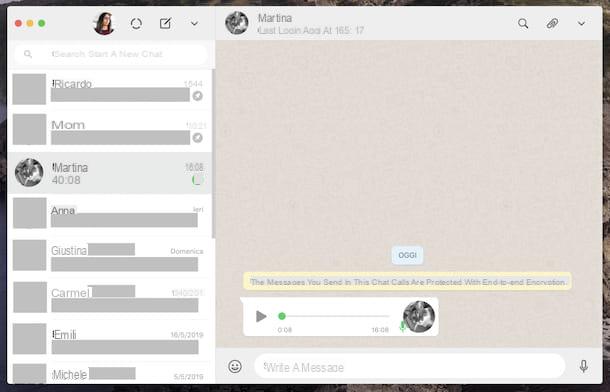
Agora vamos ver como ouvir mensagens de voz no WhatsApp sem ser descoberto por meio de computador, ou seja, do cliente WhatsApp para Windows e macOS ou da versão Web do serviço.
Em todos os três casos, considerando que o serviço pode ser usado de um computador apenas se o smartphone no qual o aplicativo WhatsApp está instalado estiver conectado à Internet e somente se o código QR apropriado mostrado na tela tiver sido lido do aplicativo para PC ou janela do navegador (como expliquei em detalhes em meu tutorial sobre como usar o WhatsApp para PC), para realizar a operação em questão você deve primeiro desativar recibo de leitura móvel, como expliquei a você em detalhes anteriormente nos capítulos dedicados ao Android e iPhone.
Feito isso, você pode selecionar a conversa que contém a mensagem de voz de seu interesse do seu computador, do lado esquerdo da tela do WhatsApp, e reproduzi-la sem que a pessoa que a enviou possa descobrir, simplesmente clicando em seu botão JOGAR. Claramente, ao ativar os recibos de leitura novamente no aplicativo WhatsApp do smartphone, os dois tiques azuis também aparecerão ao lado do clipe de áudio.
Como alternativa ao que acabei de indicar, você pode ter sucesso em sua intenção desabilitando a conexão com a Internet no seu PC, em seguida, colocando o computador no modo offline, obviamente sempre após iniciar o aplicativo WhatsApp ou sua versão Web e sempre após receber a mensagem de voz que pretende reproduzir.
Para realizar a operação em questão, proceda da seguinte forma, dependendo do sistema operacional que você está usando.
- Windows - Clique no Botão Iniciar (aquele com o bandeira do windows) localizado na parte inferior esquerda do barra de tarefas, abra o Painel de comando procurá-lo no menu exibido e, na janela que aparece na área de trabalho, selecione o item Rede e Internet e / ou aquele Centro de rede e compartilhamento (dependendo do tipo de exibição definida). Em seguida, selecione o nome da conexão que você encontra ao lado do texto Conexões à direita e, na janela seguinte que aparece, clique no botão incapacitar.
- MacOS - clique no ícone de Preferências do Sistema (aquele com o roda de engrenagem) que você encontra no barra de doca, selecione o item rede na janela que aparece na área de trabalho, o Tipo de conexão em uso na lista à esquerda (por exemplo, Wi-Fi) e pressione o botão Desativar [tipo de conexão] colocado à direita.
Em seguida, abra a tela do aplicativo WhatsApp ou a janela do navegador, selecione a conversa de seu interesse na lista à esquerda e reproduza a mensagem de voz de seu interesse.
Até que você ative novamente a conexão com a Internet no seu computador (conforme expliquei no meu guia sobre como se conectar à Internet), quem lhe enviou a mensagem de voz não poderá saber se você a ouviu ou não.

























